Una de las muchas cosas, pero más importantes, que le pedimos al PC con el que trabajamos a diario, es que funcione con fluidez y sin fallos. Aquí entran en juego diferentes factores si por ejemplo nos centramos en un ordenador basado en Windows. Nos referimos al estado del sistema operativo, la potencia de la CPU, cantidad de memoria RAM, programas en ejecución, y otros elementos.
No hay nada más molesto que trabajar durante varias horas con un equipo con Windows que se bloquea o no funciona con fluidez. Esto puede convertir nuestro día a día con el PC en un auténtico suplicio. Hay varias tareas que podemos llevar a cabo a la hora de mejorar este funcionamiento del que os hablamos sin necesidad de adquirir un nuevo equipo. Por ejemplo, podemos cerrar aplicaciones que no se utilicen, usar programas más ligeros, liberar espacio en disco, utilizar soluciones software específicas para optimización de Windows.
Como se suele decir, más vale prevenir que curar, por lo tanto, lo mejor que podemos hacer es tomar medidas de precaución antes de que el PC empieza a funcionar mal. Con todo y con ello, el propio sistema operativo de Microsoft nos ofrece algunas funciones para que podamos monitorizar el funcionamiento general del conjunto. De hecho, en estas mismas líneas os vamos a mostrar la manera de visualizar, en tiempo real, la cantidad de procesos en ejecución y la CPU que se está consumiendo en Windows.
Todo ello nos servirá como punto de referencia para analizar un potencial mal funcionamiento del equipo y su correspondiente sistema operativo. Al mismo tiempo tendremos la oportunidad de cerrar procesos innecesarios y así ahorrar consumo de recursos.
Ver el número de procesos y uso de CPU en Windows
Para todo esto que os contamos en la propia Microsoft pone a nuestra disposición una útil función integrada en Windows. Este es un elemento que en concreto lleva una buena cantidad de años entre nosotros y podemos usarlo para multitud de trabajos y cambios. En concreto nos referimos al Administrador de tareas que integra el propio sistema operativo. Tenemos varias maneras de acceder a este elemento, aunque quizá la más rápida sea haciendo uso de la combinación de teclas Ctrl + Shift + Esc.
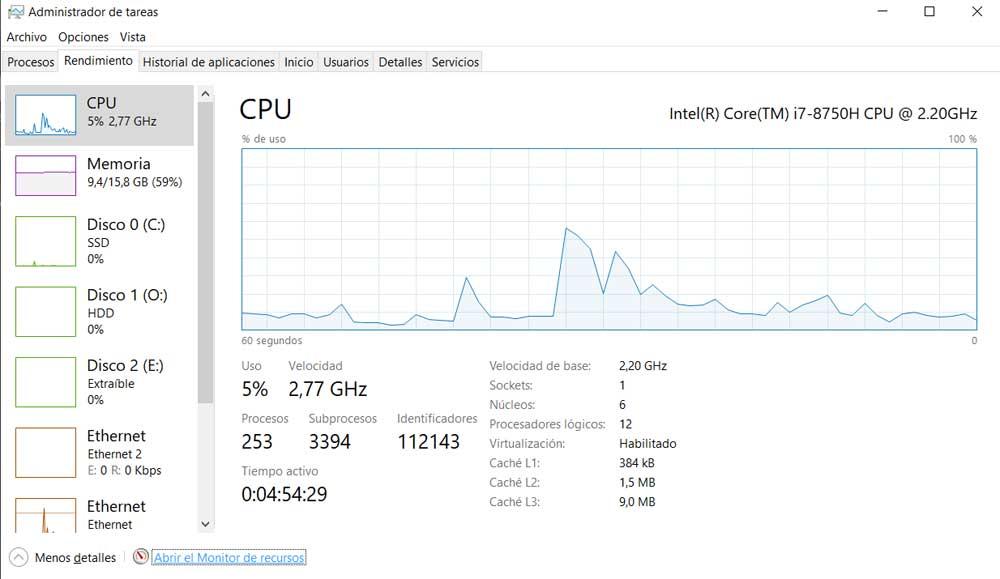
Aquí nos vamos a encontrar con la versión reducida del Administrador de tareas de Windows, que podemos ampliar pinchando en el enlace Más detalles. En la parte superior de la interfaz de la ventana veremos varias pestañas. Pero la que nos interesa en este caso es la llamada Rendimiento. Para poder acceder a la gráfica que nos interesa, de entre los diferentes componentes que nos vamos a encontrar en el panel izquierdo, localizamos en la entrada CPU, donde pinchamos.
A partir de ese instante nos vamos a encontrar con una atractiva gráfica que se va mostrando en tiempo real y que hace referencia al uso del procesador del PC. Esto nos da la oportunidad de visionar en tiempo real el porcentaje de utilización de la CPU en los últimos 60 segundos. Pero eso no es todo lo que podemos ver aquí referente al consumo de recursos de Windows.
Os decimos esto porque justo por debajo de la mencionada gráfica, encontramos diferentes datos numéricos entre los que vemos el número de procesos y subprocesos en ejecución.

